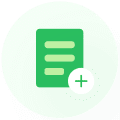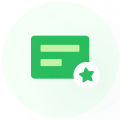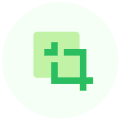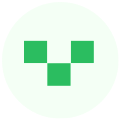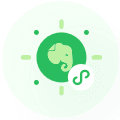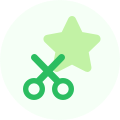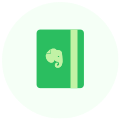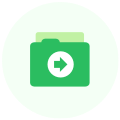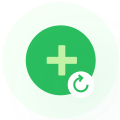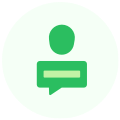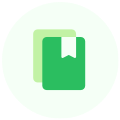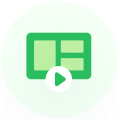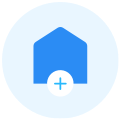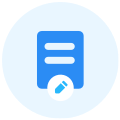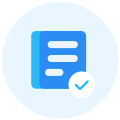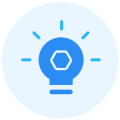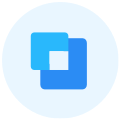随时随地高效工作
不论身处何地,印象笔记企业版都能帮你高效办公。即使没法连接网络,你也能继续之前的工作。以下是使用指导。
准备移动办公设备
确保数据安全
如果你打算使用移送设备办公,开启额外的安全保护措施是必要的。印象笔记提供密码、Touch ID和两步验证等安全措施。我们建议你开启所有安全功能,尤其是你正在使用印象笔记企业版的时候。这样做的话,即使你的设备丢失,其中的笔记中的内容也是很难获取的。
创建一个“收件箱”
你可能经常会创建一些会议记录、录音或发票照片,但没有时间将其整理到相应的笔记本中。印象笔记会把新创建的笔记安置在默认笔记本中。为了便于查找与理解,一般我们将其命名为“收件箱”。
如果要重命名默认笔记本,在笔记本列表中选中它,点击右键(Windows桌面版)或按住control键并点击(Mac版),选择“重命名”,然后输入新名称。如果你名称开头添加一个破折号(-),你的笔记本将在笔记本列表中置顶。

当你在移动设备创建新笔记时,将默认添加的这个笔记本中。等之后使用桌面版的时候你就可以将笔记整理到相应的笔记本中了。
为经常使用的项目创建快捷方式
思考一下哪些笔记、笔记本和标签是你经常用到的,并且是需要在移动设备上访问的。举例来说,如果你身处销售行业,你可能需要快速访问销售资料、表格、商业白皮书等笔记。设置快捷方式之后你就可以在移动设备上一键访问这些资料了。快捷方式将自动同步到登录同一帐户的所有设备上。

离线查看笔记
印象笔记商业版能进一步帮助你和团队轻松访问需要的内容。即使你不在办公桌前,你仍可以通过合理设置印象笔记工作空间来实现对所需资料的快速访问。
需要注意的是,即使在所有设备上都能获取到同样的内容,印象笔记在桌面电脑和移动设备上存储笔记的方式是不同的。在桌面端,印象笔记直接将所有笔记、笔记本和标签存储在笔记本硬盘中。如果你没有联网,仍可以访问所有帐户中的内容,并在下次联网时将所做的修改进行同步。
但在移动设备上,你的存储空间有限。印象笔记默认不会存储笔记内容到设备上。这意味着你需要联网来访问笔记中的内容。如果你正在使用印象笔记企业版、高级版或标准版,你可以开启离线笔记本功能,将笔记本下载到设备上,就可以离线访问了。
在出差之前,将常用的笔记本设置为离线笔记本,下载其中的内容。

下载花费的时间视笔记本中数据的多少而定。在下载完成后,你就可以离线访问、搜索和更改笔记内容了。之后在联网的时候,所做的更改将自动同步。
离线工作
当你离线工作时,如果你修改的笔记是与他人分享过的,当你下次联网的时候,修改将自动同步,被分享的人将自动收到笔记的更新以及更新提示。

只要事先设置了离线笔记本,你就能在任何离线环境中访问你的笔记了。
当你添加新内容到印象笔记时,例如收据的照片、名片的扫描等,这些笔记将自动安放在你的默认笔记本中。推荐你将与工作相关的内容存移动到企业笔记本中,方便团队协作。
除了文本、照片、录音和扫描文档,你也可以在移动设备上剪藏网页中的内容。在你使用浏览器访问网站时,点击分享按钮,选择分享到印象笔记,当前的页面会自动被剪藏到印象笔记中。

在回到办公室后继续工作
在你回到办公室后,你可以使用桌面电脑继续之前的供工作了。之前使用移动设备临时存储的记录和灵感,现在可以进行整理了。

你可以继续编辑你的工作笔记,但更好的方法是之前在路上的时候,你就已经想好要怎么整理这些笔记了,这样一来当你回到办公室后,工作能够更高效地进行。
最后,如果你当时正在赶时间,没时间为笔记命名。至少在之后为这些笔记命名,以便在回到的办公室的时候能够快速识别笔记中的内容,方便整理分类。